Introducción
Esta opción permite obtener un reporte detallado y con corte por cliente, Orden de Trabajo, Comprobante y línea de todos los movimientos contables efectuados en un período de tiempo seleccionado, detallando el comprobante relacionado.
Forma de uso
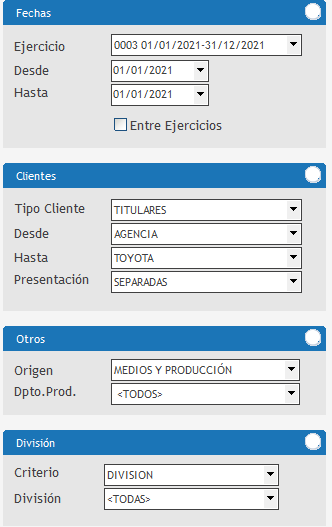 Para comenzar a usar esta pantalla, debemos seleccionar los filtros a utilizar. Fechas El primer campo que se muestra es el Ejercicio actual, pero permite seleccionar períodos anteriores, lo cual modifica la selección del desde y hasta, dependiendo del ejercicio. Seleccionado en estos campos, va a mostrar las fechas dentro del ejercicio donde el desde y el hasta, representan el primer y último día donde se efectuaron registraciones contables, permitiendo su selección manual. Es frecuente que para el análisis, por ejemplo, del último semestre, involucre meses de ejercicios anteriores, esto no se adapta al ejercicio, para lo cual se brinda la selección entre ejercicios, que permite definir las fechas libremente. Clientes En el Tipo Cliente permite seleccionar entre Facturación o Titular y Desde y Hasta se podrá seleccionar de la lista el Cliente que se desea consultar. En la Presentación indica cómo se desea visualizar el listado, que puede ser: •Juntos: se visualiza el reporte con todas las cuentas contables seleccionadas, sin cortes entre cada cuenta. •Separada: se visualiza cuenta por cuenta en forma individual, se habilita los botones superiores "Próximo" y "Anterior" para poder consultar las mismas. Otros El Origen permite filtrar si se desea listar presupuestos de Medios, de Producción o de ambos y el Dpto. Prod. Permite seleccionar entre todos o un departamento de producción de la lista. División El Criterio permite filtrar por División (unidad de negocio) o de Subempresa. La División se visualiza cuando la Agencia utiliza Sub Empresas y cuando el criterio a filtrar es por División. Permite realizar un filtro por una sola División. Subempresa se habilita cuando la Agencia utiliza Sub Empresas y cuando el criterio a filtrar es por Subempresa. Permite realizar un filtro por una sola Subempresa. |
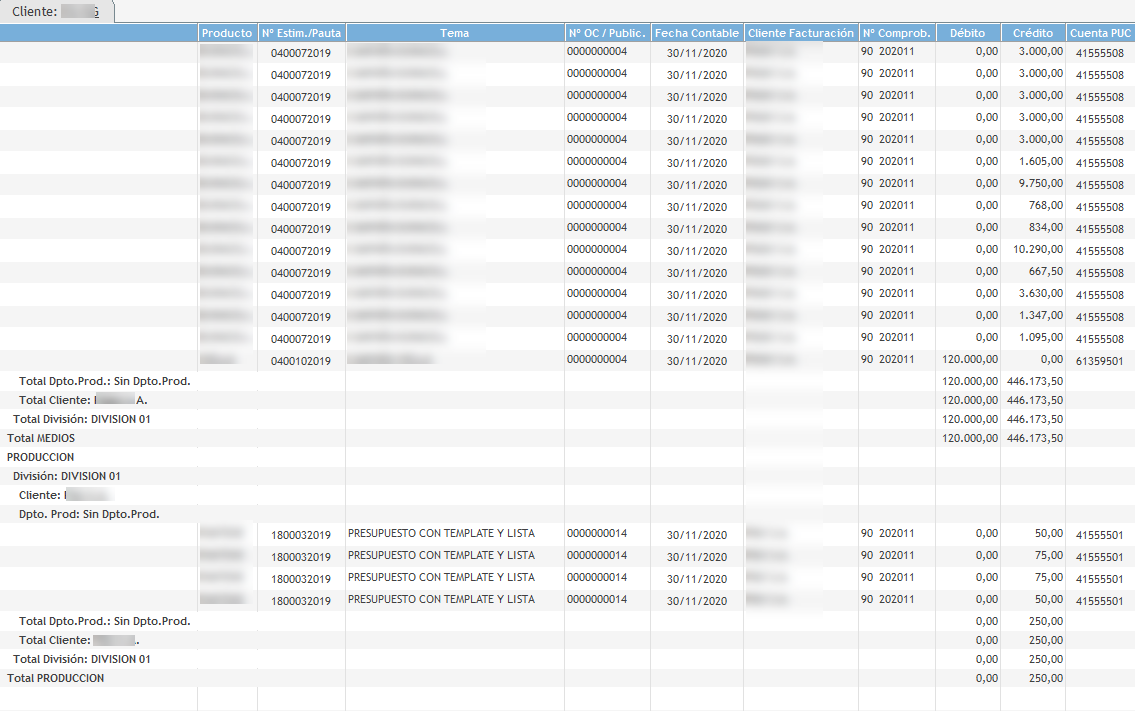 Una vez seleccionados los filtros, se presiona el botón ‘Iniciar’, al hacerlo se visualiza una grilla con la información listada: Producto, Número de Estimado o de Pauta (según corresponda), Tema, Número de Orden de Compra, Fecha, Número de comprobante, Débito, Crédito y Cuenta PUC. |
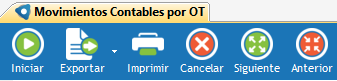 El botón Cancelar finaliza la acción que se está efectuando en ese instante. Utilizaremos la opción de Exportar a Excel, HTML o PDF para su análisis. El botón Imprimir sirve para exportar a impresora y seleccionar otras opciones de impresión disponibles Los botones Próxima/Anterior se visualizan luego de emitir el listado con la Presentación por Separado. Permite avanzar o volver hacia atrás en el listado. |
¿Tienes alguna duda adicional? Puedes contactarte con nosotros a traves de: http://helpdesk.advertmind.com/es/support/home